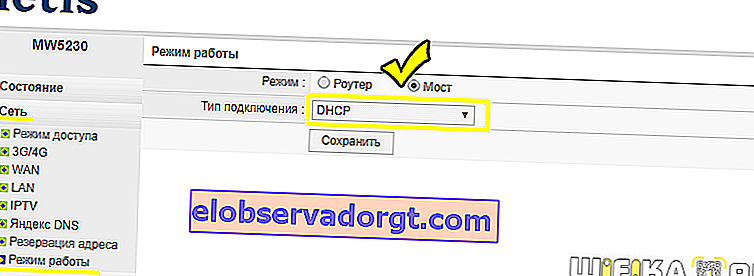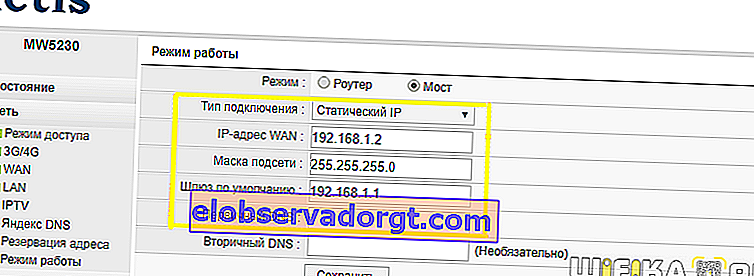Heute werden wir darüber sprechen, wie Sie einen Router als WLAN-Empfänger oder als WLAN-Adapter einrichten. In der Fachterminologie wird es auch als "Client-Modus" bezeichnet und als "WISP" - Wireless Internet Service Provider bezeichnet. Diese Funktion kann in solchen Situationen am häufigsten hilfreich sein, wenn Sie einen Computer oder eine TV-Set-Top-Box mit einem Anschluss für ein Ethernet-Netzwerkkabel an WLAN anschließen müssen. Gleichzeitig verfügen Sie jedoch nicht über einen separaten zusätzlichen drahtlosen USB-Netzwerkadapter oder keinen Anschluss zum Anschließen. In diesem Fall können Sie einen normalen WLAN-Router als Signalempfänger konfigurieren und das Internet an Ihren Computer übertragen.
Was ist der WISP- oder WLAN-Empfängermodus (Client) in einem Router?
WISP oder Client-Modus ist eine spezielle Funktion des Routers, die ein WLAN-Signal empfängt und das Internet über das Kabel weiter an ein anderes Gerät überträgt.
Im Empfängermodus verwandelt sich der Router in eine Art WLAN-Adapter. Das heißt, er verteilt das über Kabel empfangene Internet nicht drahtlos, wie es in seiner bekanntesten Rolle geschieht. Im Gegenteil, es empfängt das Internet über WLAN von einem anderen Zugangspunkt und überträgt es über ein Netzwerkkabel an einen Computer, Laptop, Drucker oder Fernseher.

Die Hauptbedingung für das Umschalten des Routers in den WLAN-Adaptermodus ist das Vorhandensein der in die Firmware integrierten Empfängerfunktion. Es ist nicht bei allen Modellen verfügbar, daher müssen Sie die technischen Daten überprüfen.
Der allgemeine Algorithmus zum Konfigurieren des zweiten Routers als WLAN-Empfänger lautet wie folgt:
- Wir nehmen einen Router und versetzen ihn in den Client-Modus
- Wir konfigurieren es für ein Netzwerk vom Hauptrouter aus, das das Internet in der Wohnung verteilt
- Wir verbinden uns mit einem Kabel mit dem Computer
Und voila - es hat bereits drahtloses Internet, obwohl es anfangs nur einen LAN-Anschluss für die Kabelverbindung hat.
In diesem Fall kann die Konfiguration des Hauptfunkpunkts nicht geändert werden, außer einem:
Auf dem ersten Router müssen Sie einen bestimmten WLAN-Kanal konfigurieren, um spätere Betriebsschwierigkeiten im Zusammenhang mit der automatischen Frequenzabtastung zu vermeiden.
Wie richte ich den Asus-Router im WLAN-Modus (WLAN-Adapter) ein?
Und jetzt möchte ich am Beispiel eines Modells von Asus detailliert zeigen, wie der Router als WLAN-Empfänger im Client-Modus konfiguriert wird. Überraschenderweise haben die Hersteller immer noch nicht entschieden, wie der WISP-Routermodus als drahtloser Adapter ordnungsgemäß aufgerufen werden soll. Jedes Unternehmen hat einen anderen Namen - WISP, WDS, Most, Bridge.
Dies macht sich insbesondere bei Asus bemerkbar, wo es in jedem Modell anders bezeichnet werden kann. Auf dem Asus EA-N66 heißt es beispielsweise "Wireless Network Adapter". Um es zu aktivieren, gehen Sie zum Abschnitt "Administration", zur Registerkarte "Betriebsmodus" und aktivieren Sie das Kontrollkästchen für das gewünschte Element.

Der WISP-Client-Modus ist in sehr vielen Fällen nicht in der offiziellen Firmware verfügbar, die ab Werk auf Routern installiert ist. Zum Beispiel, wie bei meinem Asus RT-N10U zu Hause - dieser Modus ist offiziell nicht. Wenn Sie diese Art von Verbindung verwenden möchten, stellen Sie daher sicher, dass das gekaufte Modell über einen Client-Modus verfügt. In der Regel wird dieser als "Client-Modus" angezeigt.

Aber wenn Sie es bereits gekauft haben und sich herausstellte, dass der Router nicht über die WISP-Funktion verfügt, ist nicht alles verloren - Sie können eine inoffizielle Firmware verwenden, die beispielsweise von der DD-WRT-Gruppe stammt, in der sich diese Gelegenheit eröffnet hat.


Details zu dieser Firmware im Video
TP-Link-Router als WLAN-WLAN-Signalempfänger (WISP)
In der Modellreihe der TP-Link-Router wird der Client-Modus des WISP-Adapters zum Empfangen eines WLAN-Signals als "WDS-Bridge" bezeichnet. Zum Beispiel habe ich das Modell TL-WR1043ND genommen. Das Administratorfenster befindet sich unter 192.168.0.1. Gehen Sie hier in das Menü "Drahtloser Modus - Einstellungen" und aktivieren Sie das Kontrollkästchen "WDS-Brücke aktivieren". Zusätzliche Felder für Einstellungen werden geöffnet.

Hier machen wir alles genauso wie bei anderen Routern - wir registrieren die SSID, das Passwort und andere Daten aus dem Haupt-WLAN-Netzwerk, wonach wir die Einstellungen speichern.
Wie verbinde ich einen WLAN-Router im WISP-Client-Modus mit einem Empfänger am Beispiel von Netis?
Bei der Konfiguration des Netis-Routers im Client-Modus ist alles sehr einfach - Sie müssen alle grundlegenden Wi-Fi-Parameter absolut identisch konfigurieren, wie dies auf dem Hauptzugriffspunkt der Fall war.
- Schließen Sie zuerst den Patchcord-Router an den Computer an, rufen Sie das Admin-Panel auf und aktivieren Sie den Client-Modus. Ich möchte Sie daran erinnern, dass die IP-Adresse des Computers aus demselben Subnetz wie der Router stammen muss, um in das Einstellungsfeld zu gelangen (dies entnehmen Sie den Anweisungen oder dem Aufkleber auf dem Gehäuse).
- Wechseln Sie danach zum Admin-Bereich des Routers, der im Client-Modus funktioniert, und aktivieren Sie die Bridge, den Wireless-Adapter, den Client-Modus oder wie auch immer Sie ihn nennen.
- Als Nächstes weisen wir dem Client-Router eine IP-Adresse aus dem in den Access Point-Einstellungen angegebenen Bereich zu. Am einfachsten ist es, hier den DHCP-Modus einzustellen, um die Parameter nicht manuell vorzuschreiben
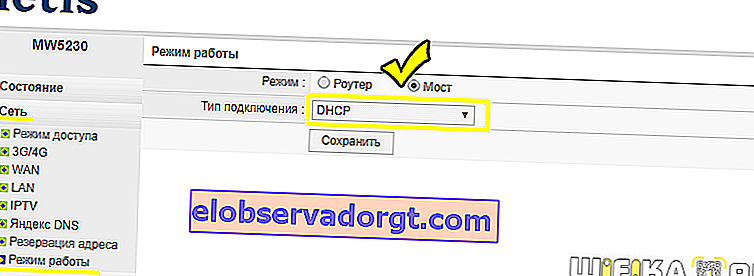
Wenn Sie alle Einstellungen selbst vornehmen möchten, geben wir als Gateway und primäres DNS die IP des Hauptrouters und im Feld IP unsere Adresse aus demselben Subnetz wie das Hauptrouter an. Das heißt, wenn das Gateway (IP-Adresse des Haupt-Router-Zugriffspunkts) den Wert 192.168.1.1 hat, geben wir unseren Router im Client-Modus 192.168.1.2 an
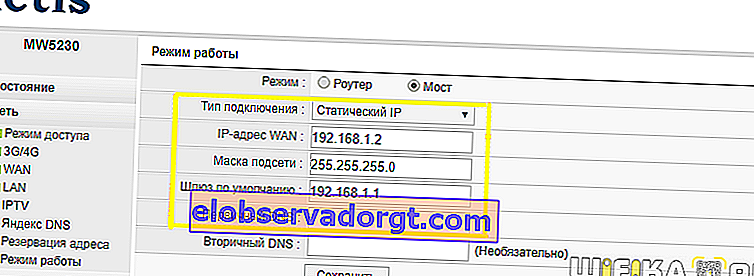
- Wir speichern die Einstellungen, warten auf den Neustart und verbinden ihn mit einem Kabel mit unserem Computer. Um zur Systemsteuerung zurückzukehren, geben Sie jetzt den neuen IP-Router in die Adressleiste des Browsers ein.
- Gehen Sie nun zum Abschnitt "Drahtloser Modus" und stellen Sie alles wie auf dem Hauptrouter ein, von dem wir ein Signal erhalten: Drahtloser Netzwerkmodus, Kanalbreite, Netzwerkname (SSID), Sicherheitseinstellungen (Verschlüsselungstyp, Passwort für WLAN) - Wir machen alles gleich mit dem Haupt-WiFi-Punkt.
Das ist alles - jetzt empfängt der Router als Client das Internet von der Hauptquelle mithilfe der WISP-Funktechnologie und überträgt es über ein Kabel an den Computer.
Video zum Einrichten des TP Link-Client-Modus als WLAN-Adapter oder WLAN-Empfänger
Wie Sie sehen, müssen Sie zum Konfigurieren des Client-Modus auf dem Router nicht viel Aufwand und tiefes Wissen betreiben - ich bin sicher, dass Sie dies nach dem Lesen dieses Artikels selbst tun können!